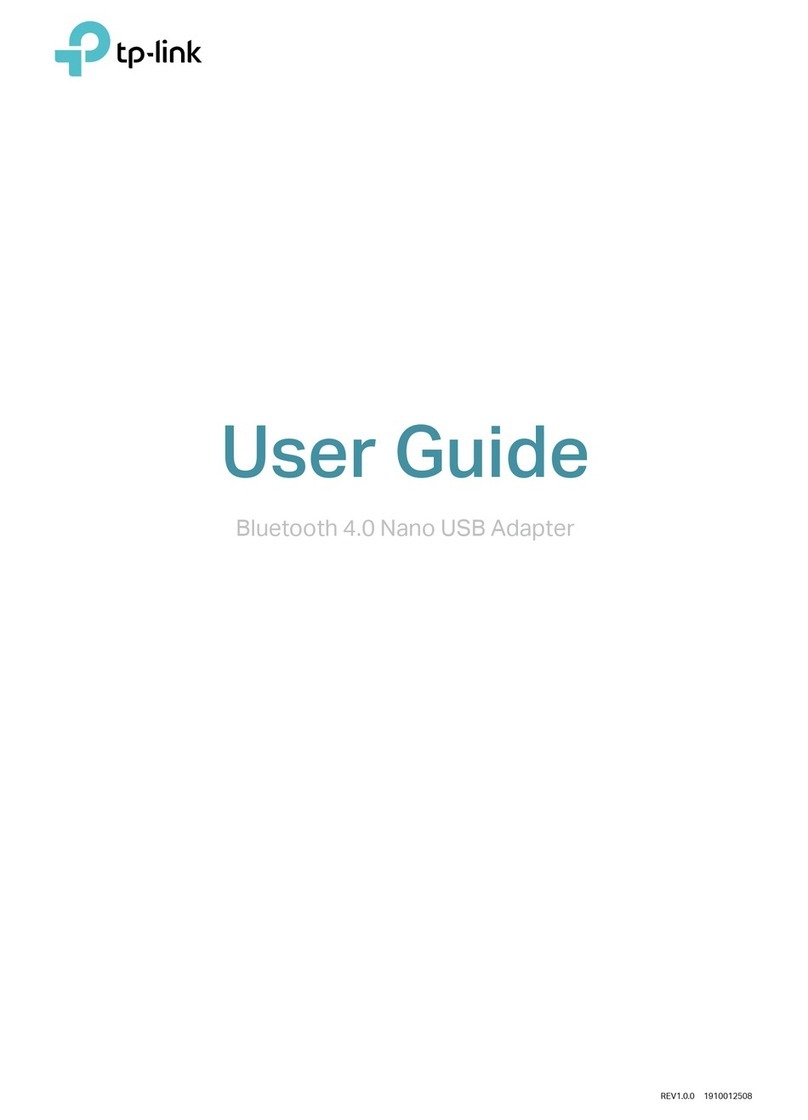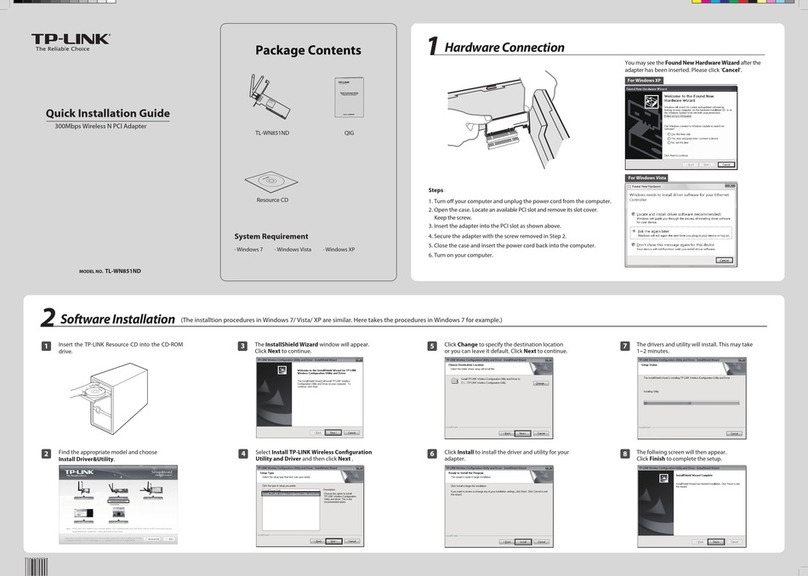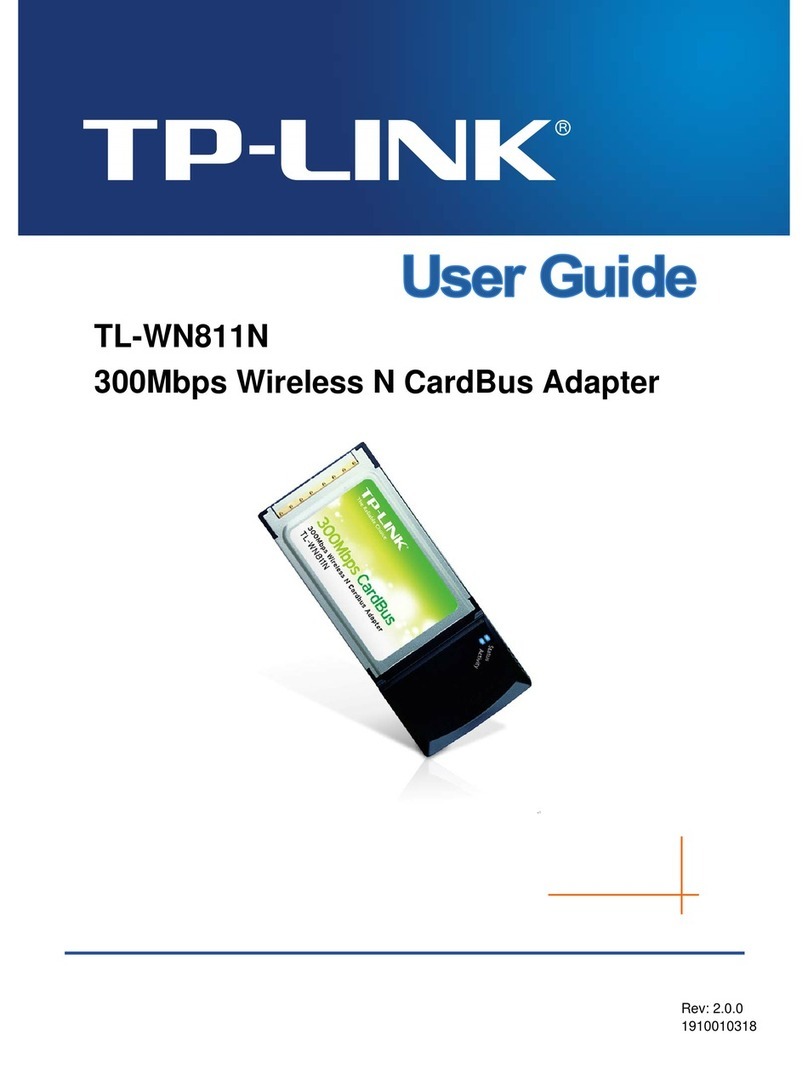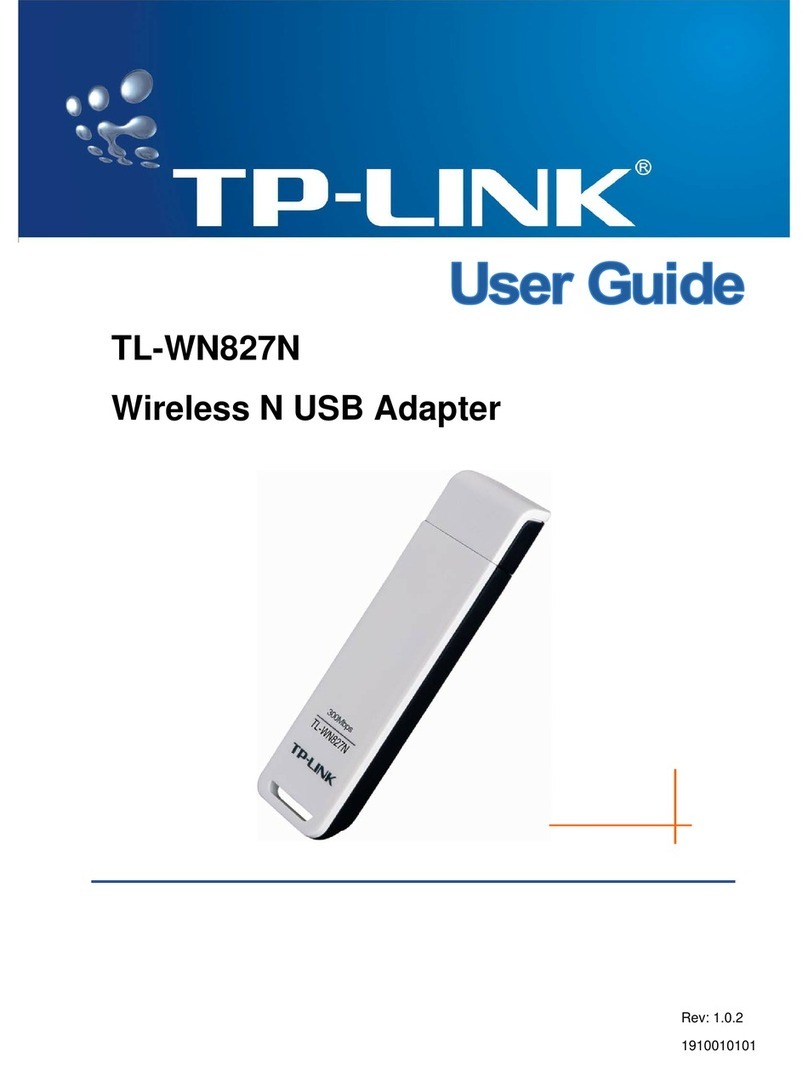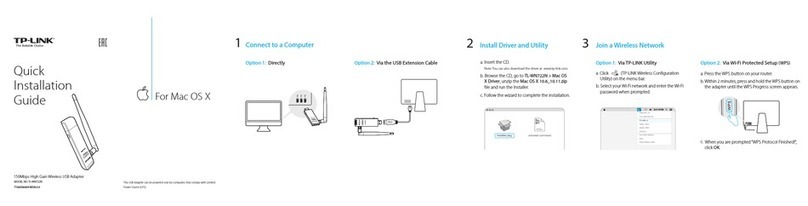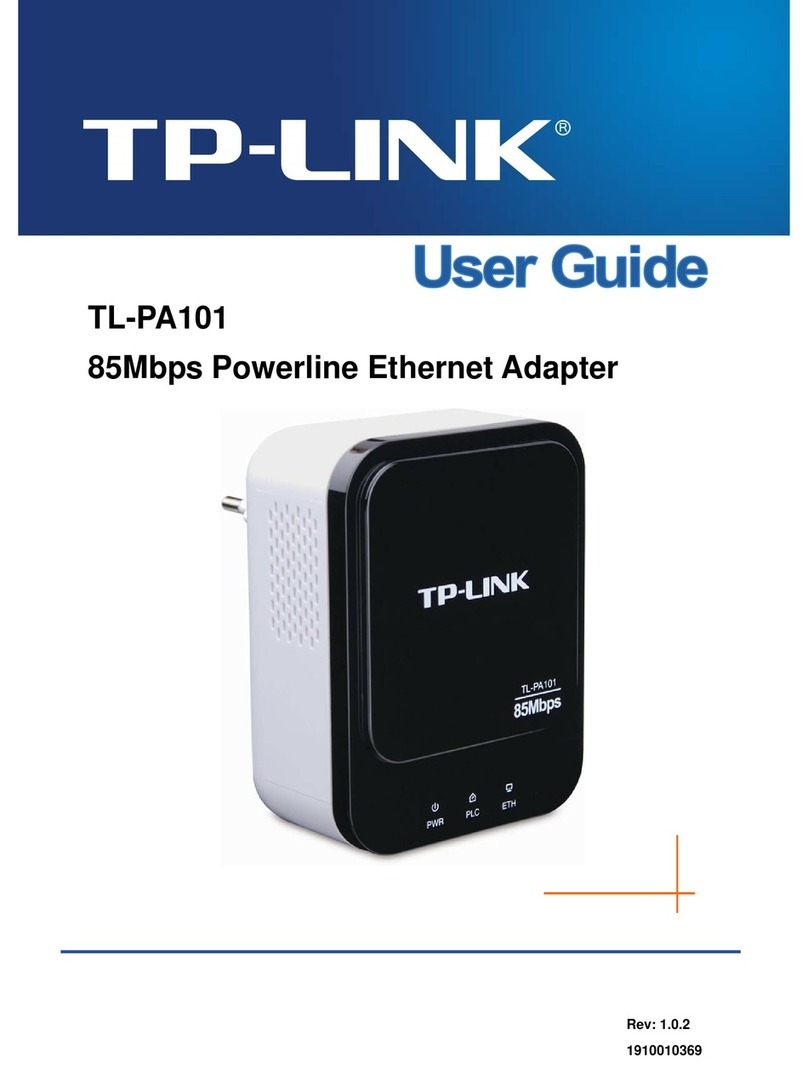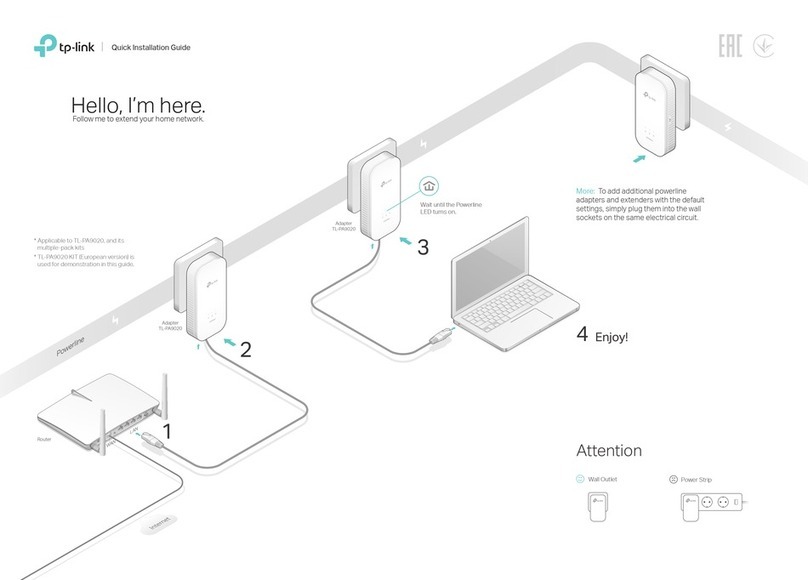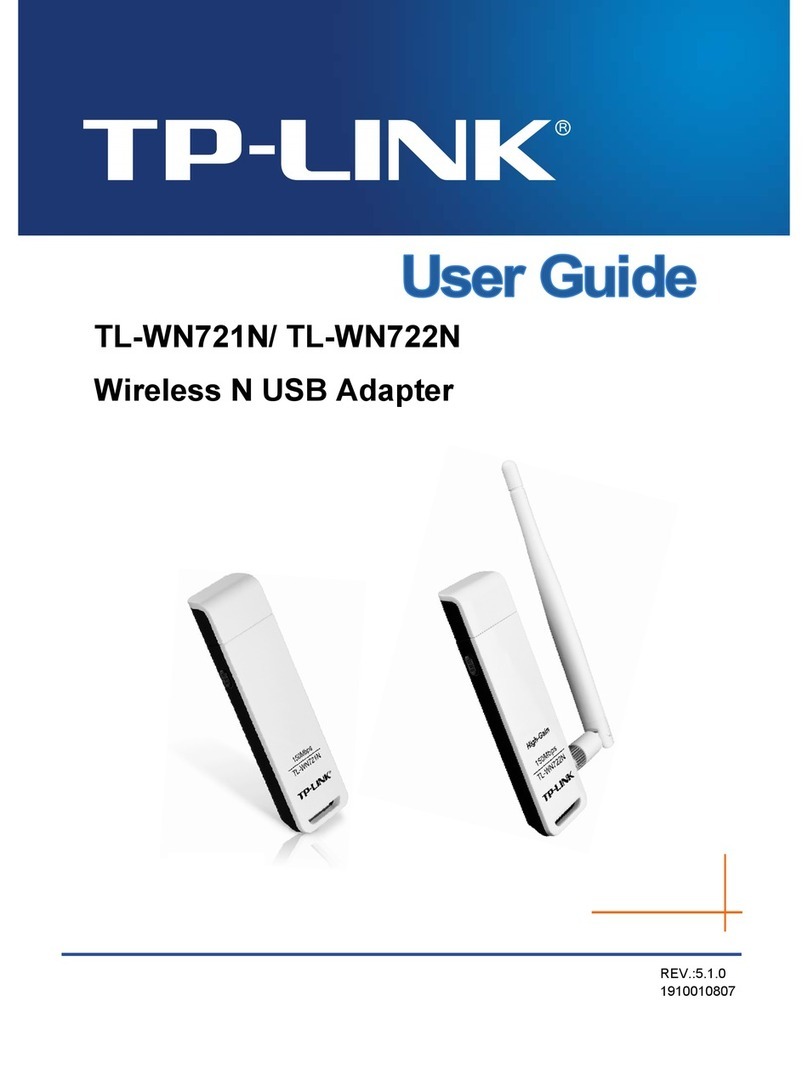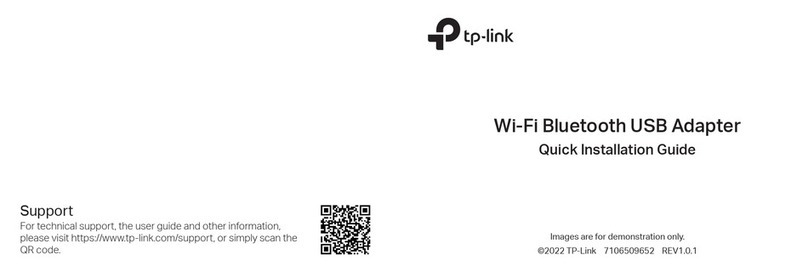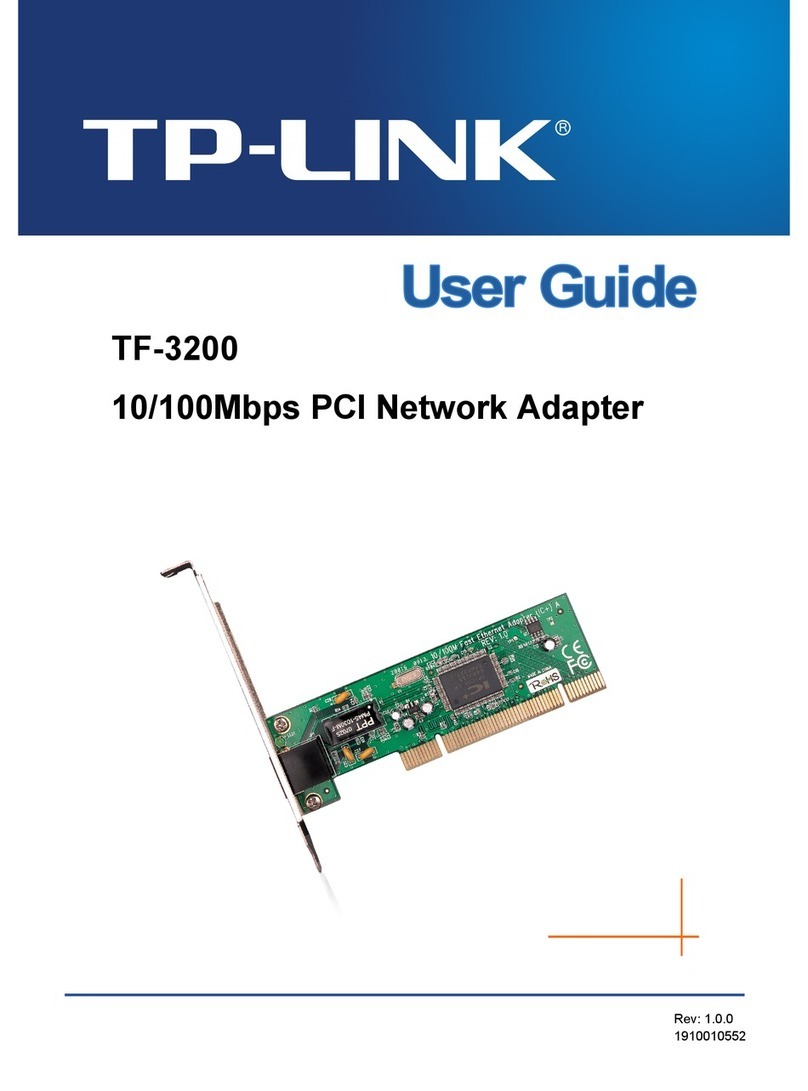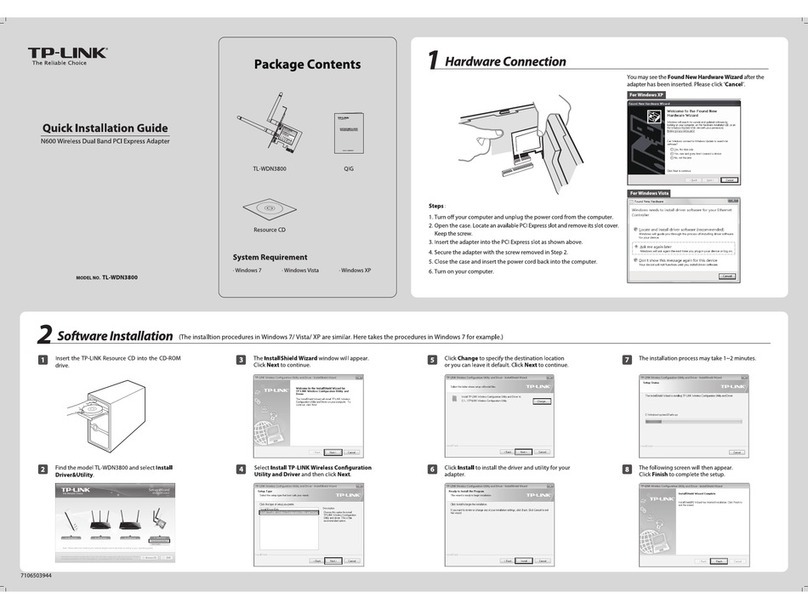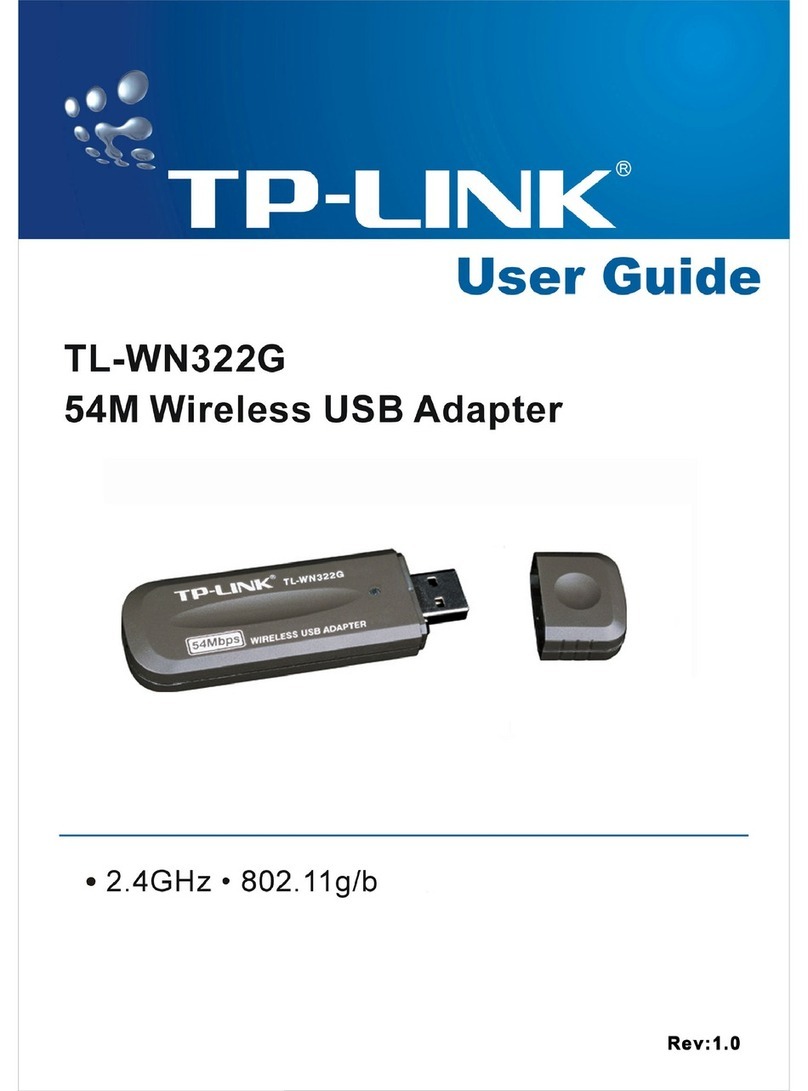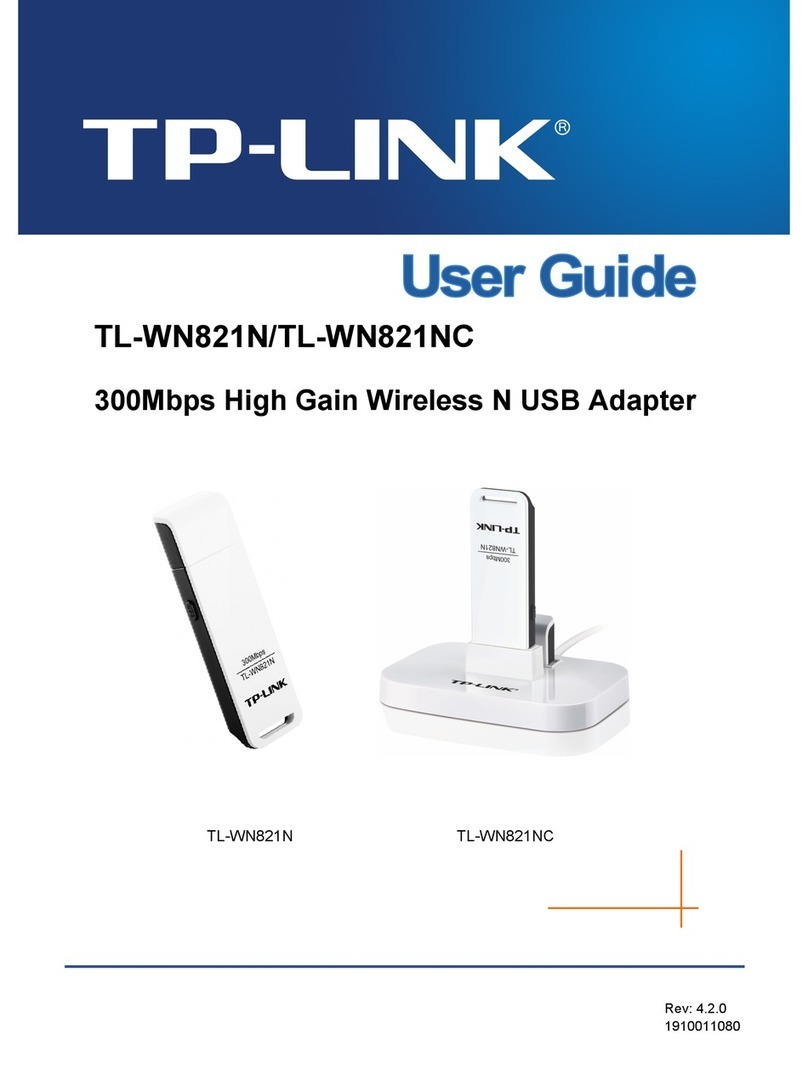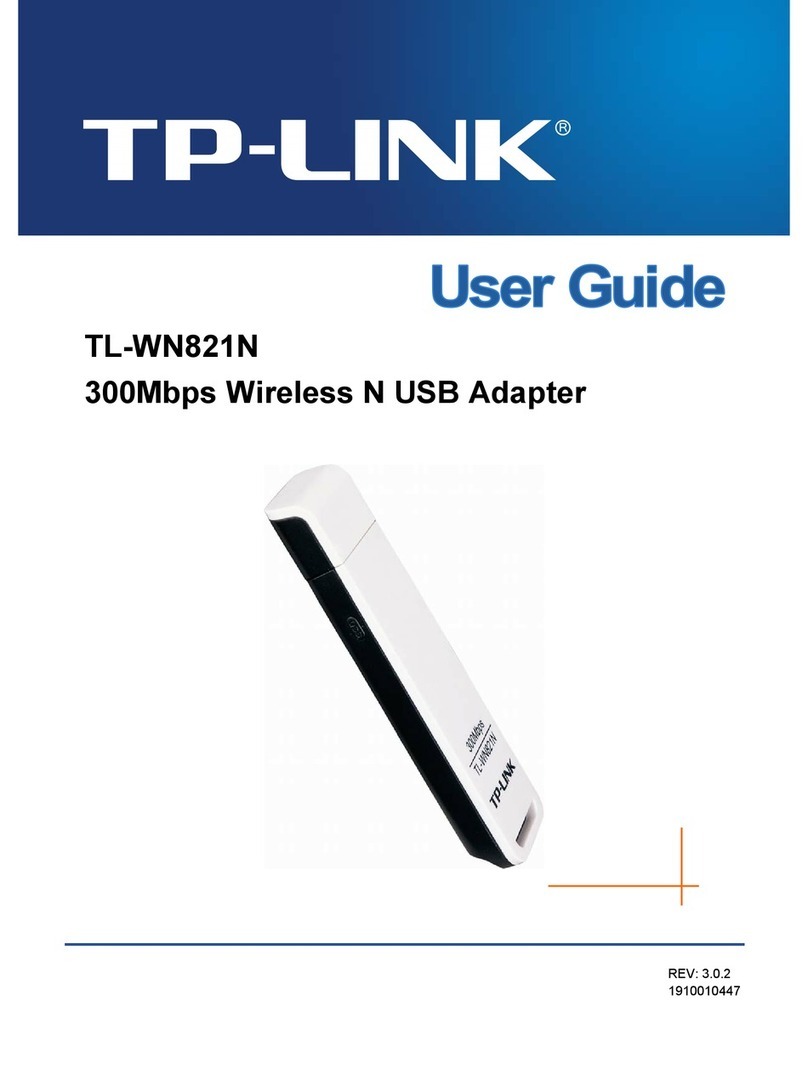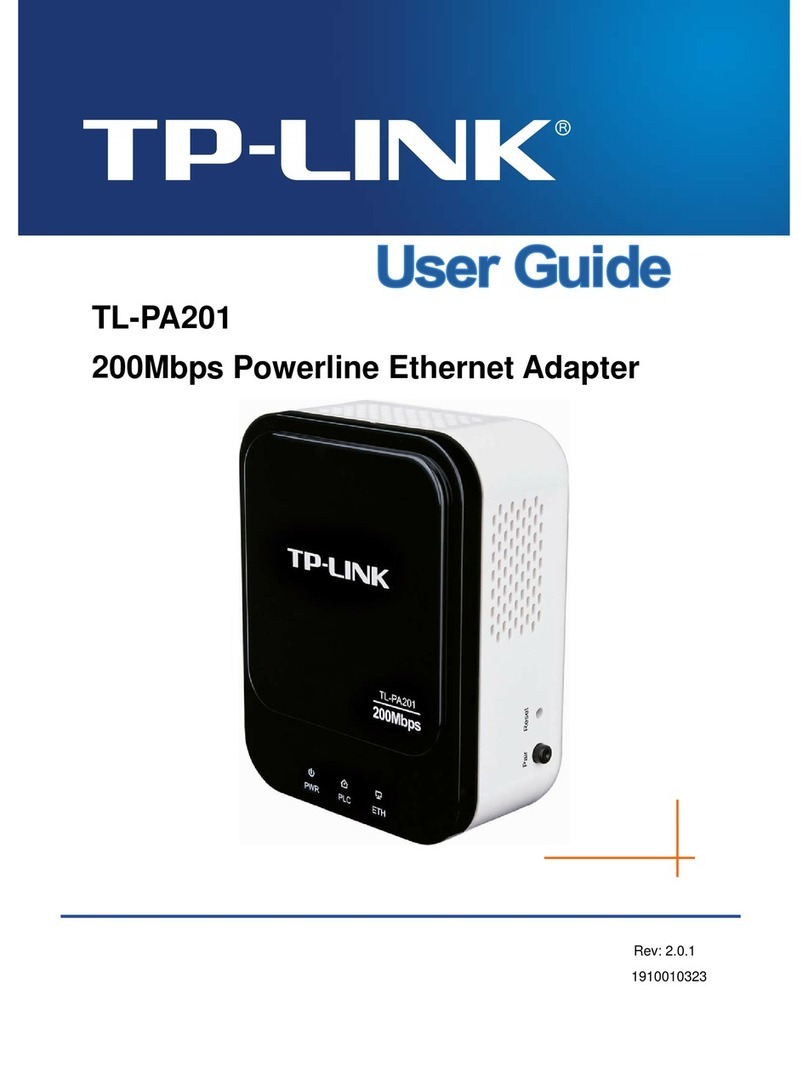Български
04
инсталиран правилно.
• Ако инсталирането на драйвера не е успешно,
деактивирайте антивирусния софтуер и защитната
стена, след което опитайте отново.
• В Windows 7, ако се появи съобщение на Windows
Security, вижте https://www.tp-link.com/faq-2760.html.
3 Сдвояване с Bluetooth устройства
a. Щракнете с десния бутон върху иконата
(Bluetooth) в лентата на задачите.
Забележка: Ако иконата на Bluetooth не се показва,
вижте ЧЗВ > В2.
b. Изберете „Добавяне на Bluetooth устройство“
или „Добавяне на устройство“, за да сканирате за
налични устройства.
c. Изберете вашето Bluetooth устройство от списъка
и следвайте инструкциите на екрана, за да
завършите сдвояването.
Забележка: Уверете се, че Bluetooth на вашето
устройство е активиран и откриваем.
4 Свързване към безжична мрежа
a. Щракнете върху иконата на мрежата ( or ) в
лентата на задачите.
b. Изберете вашата Wi-Fi мрежа, щракнете върху
Свързване и въведете паролата, когато бъдете
подканени.
Забележка: Ако не можете да намерите или да се
свържете с безжичната мрежа, вижте ЧЗВ > В1.
Често задавани въпроси (ЧЗВ)
В1. Какво трябва да направя, ако не мога да намеря
или да се свържа с моята безжична мрежа?
О1. Вижте https://www.tp-link.com/faq-2253.html.
В2. Какво трябва да направя, ако иконата на
Bluetooth не се появи?
О1. Уверете се, че сте включили Bluetooth в
настройките на Windows.
О2. Ако на компютъра има други Bluetooth
устройства, деактивирайте ги в Диспечера на
устройства, след това поставете адаптера и
опитайте отново.
В3. Защо адаптерът не работи с моето Bluetooth
устройство?
О1. Уверете се, че вашето устройство има Bluetooth
функция.
О2. Уверете се, че сте инсталирали най-новия
Bluetooth драйвер на компютъра. Можете да
проверите публикуваните версии на драйвера
от https://www.tp-link.com/download-center.
О3. За устройства с нестандартни Bluetooth
протоколи, като Logitech мишка, може да има
някои проблеми със съвместимостта.